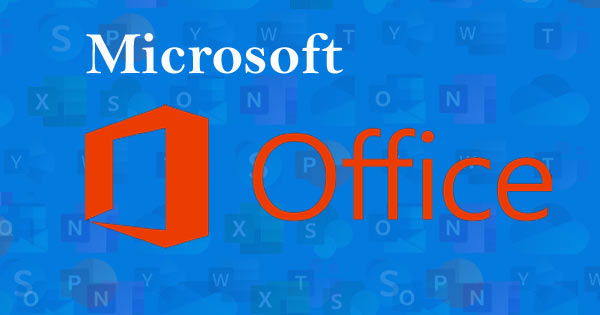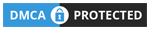How to download windows iso file from microsoft official site?
फ्रेंड्स हम सभी को कभी न कभी अपने डेस्कटॉप या लैपटॉप के विंडोज ऑपरेटिंग सिस्टम को Format कराने की जरुरत पड़ ही जाती है, जिसके लिए हमें किसी पेशेवर तकनीशियन की मदद लेनी पड़ती क्योंकि हम सभी के पास Windows Installation Media उपलब्ध नहीं रहता है. परन्तु हम सभी को पता होना चाहिए की ये Installation Media हम बड़े ही आसानी से बना सकते है जिसके लिए खुद Microsoft ने अपनी Official Website पर हम सभी के लिए कुछ साधन दे रखी है जिनमे से एक है Windows ISO File.आज हमलोग इस टॉपिक में Microsoft की Site से Windows की Original ISO File को Download करने की तरीके को Step By Step जानेंगे, तो चलिए शुरू करते है.....
How to download Windows 8.1 iso file from microsoft official site? Microsoft की official site से Windows 8.1 की iso फाइल डाउनलोड कैसे करें?
माइक्रोसॉफ्ट की ऑफिसियल साईट से Windows 8.1 के ISO File को हम बड़े ही आसानी से Download कर सकते है.
Step 1. इसके लिए हमें Microsoft के Download Windows 8.1 Disc Image (ISO File) पेज पर जाना है.
जहाँ हमें सबसे पहले Edition Select करने को कहा जायेगा, यहाँ अपनी जरुरत के अनुसार सेलेक्ट करके Confirm पर क्लिक कर देना है.....
Step 2. फिर Product Language सेलेक्ट करने को कहा जायेगा, यहाँ भी अपनी Language के अनुसार सेलेक्ट करके Confirm पर क्लिक कर देना है....Step 3. अब आपके सामने दोनों Architecture (32 Bit & 64 Bit) में Download Option आ जायेगा, जिसपर Click करते है Downloading Start हो जायेगा...
How to download Windows 10 iso file from microsoft official site? Microsoft की official site से Windows 10 की iso फाइल डाउनलोड कैसे करें?
Step 1. माइक्रोसॉफ्ट की ऑफिसियल साईट से Windows 10 के ISO File को डाउनलोड करने के लिए हमें सबसे पहले Microsoft की Site से Media Creation Tool डाउनलोड करना होगा....
नोट- Windows 10 के ISO फाइल को हम Computer में Windows 8.1 की तरह आसानी से डाउनलोड नहीं कर सकते बल्कि इन सारी स्टेप्स को फॉलो करना होता है परन्तु अपने स्मार्टफ़ोन में Same Windows 8.1 की तरह ही Windows 10 को भी डाउनलोड कर सकते है.
Step 2. फिर Media Creation Tool को Run कराना है, यहाँ हमें Terms & Condition को Accept करने को कहा जायेगा जिसको Accept करके आगे बढ़ जाना है, उसके बाद हमारे सामने कुछ इस प्रकार की स्क्रीन दिखाई देगी.....यहाँ आपसे पूछा जायेगा कि आप अपने PC को Upgrade करना चाहते है या Installation Media Create करना चाहते है तो यहाँ आपको Second वाली आप्शन को सेलेक्ट करके Next कर देना है.....
Step 3. उसके बाद आपके सामने कुछ इस प्रकार की स्क्रीन दिखाई देगी....
Step 3. उसके बाद आपके सामने कुछ इस प्रकार की स्क्रीन दिखाई देगी....
यहाँ आपको Language, Architecture, Edition सेलेक्ट करने को कहा जायेगा, यहाँ आप अपने अनुसार सेलेक्ट करके Next कर दें....
Step 4. उसके बाद आपके सामने कुछ इस प्रकार की स्क्रीन दिखाई देगी....
Step 4. उसके बाद आपके सामने कुछ इस प्रकार की स्क्रीन दिखाई देगी....
जहाँ आपसे पूछा जायेगा कि आप किस Media का Use करना चाहते है, USB Flash Drive
या ISO File, यहाँ आप ISO File सेलेक्ट करके Next कर दें....
Step 5. अब आपसे Downloading Path पूछा जायेगा, जहाँ आप अपने अनुसार Path देकर Save कर दें, उसके बाद Downloading Start हो जायेगा जिसको 100% पूरा होने दें उसके बाद Finish पर Click कर दें. अब आपका ISO File Ready है जिसको आप Use में ले सकते है.
Step 5. अब आपसे Downloading Path पूछा जायेगा, जहाँ आप अपने अनुसार Path देकर Save कर दें, उसके बाद Downloading Start हो जायेगा जिसको 100% पूरा होने दें उसके बाद Finish पर Click कर दें. अब आपका ISO File Ready है जिसको आप Use में ले सकते है.
- Windows installation Media (Bootable Pendrive) कैसे बनायें, जानने के लिए यहाँ क्लिक करें....
- Microsoft Windows क्या है, जानने के लिए यहाँ क्लिक करें....